
Formate texto em e‑mails no Mail do Mac
Existem várias maneiras de inserir ou trabalhar com texto, caracteres e símbolos quando você redige uma nova mensagem.
Altere fontes e estilos
No app Mail
 do Mac, em uma nova janela de mensagem, clique no botão Formatar
do Mac, em uma nova janela de mensagem, clique no botão Formatar  na barra de ferramentas (ou use a Touch Bar).
na barra de ferramentas (ou use a Touch Bar).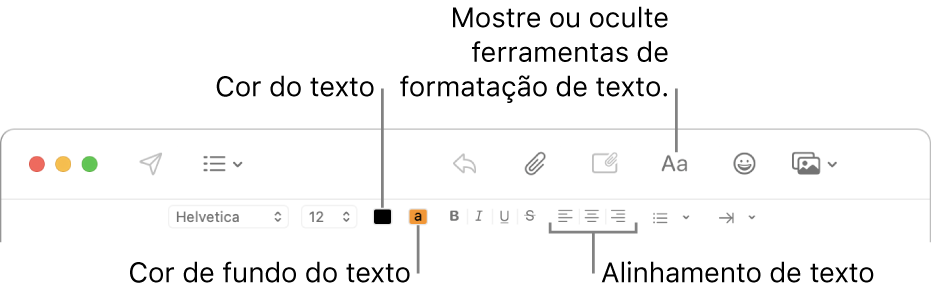
Clique no botão de uma opção que você queira usar.
Mais opções de formatação estão disponíveis no menu Formatar da barra de menus.
Você pode definir as fontes que prefere usar no Mail o tempo todo. Escolha Mail > Preferências e clique em Fontes e Cores. Para obter informações sobre cada opção, clique no botão Ajuda ![]() no painel.
no painel.
Copie e cole texto
No app Mail ![]() do Mac, siga qualquer um destes procedimentos:
do Mac, siga qualquer um destes procedimentos:
Copiar todo o texto em uma mensagem: coloque o cursor em qualquer lugar no corpo da mensagem (onde o texto da mensagem se encontra), escolha Editar > Selecionar Tudo; depois, escolha Editar > Copiar.
Colar texto: escolha Editar > Colar.
Colar texto com o estilo circundante: escolha Editar > Colar com o Mesmo Estilo.
Colar texto como uma citação: escolha Editar > Colar como Citação. Aparece uma barra vertical junto do texto colado.
Inclua links da web
No app Mail ![]() do Mac, siga qualquer um destes procedimentos:
do Mac, siga qualquer um destes procedimentos:
Digite um URL (como apple.com) ou cole um URL na mensagem. O Mail o transforma em link automaticamente.
Selecione o texto na mensagem que você deseja transformar em um link, escolha Editar > Adicionar Link e digite um URL para o link.
Da barra de endereço do Safari, arraste um endereço web para dentro da mensagem. Você também pode enviar por e‑mail a página web do Safari.
Inclua caracteres e símbolos
No app Mail ![]() do Mac, siga um destes procedimentos em uma nova janela de mensagem:
do Mac, siga um destes procedimentos em uma nova janela de mensagem:
Clique no botão Emoji

Você pode usar o Visualizador de Caracteres para adicionar emoticons ou símbolos e digitar caracteres em idiomas diferentes, como árabe ou japonês. Consulte Use emojis e símbolos.
Digite acentos ou marcas diacríticas. Consulte Digite caracteres com acentos.
É possível configurar uma preferência do sistema para substituir automaticamente texto ou caracteres enquanto você digita no Mail. Por exemplo, se você digitar o texto “uam”, ele pode ser automaticamente substituído por “uma”. Consulte Substitua texto e pontuação em documentos.
Você pode consultar as sugestões de ortografia para as palavras, adicionar palavras ou termos frequentemente usados para um dicionário ou escolher dicionários para idiomas específicos. Consulte Verifique a ortografia e a gramática.